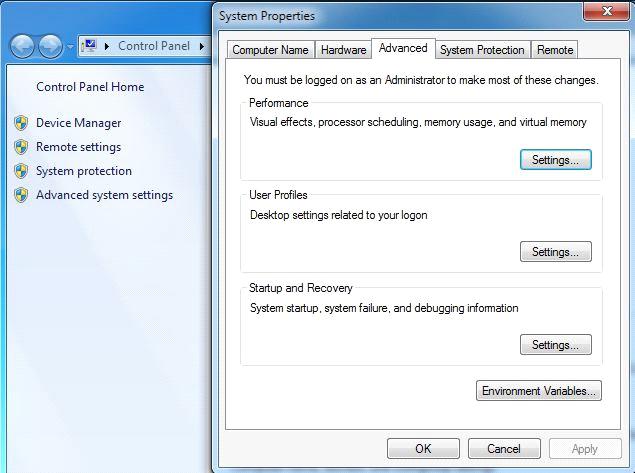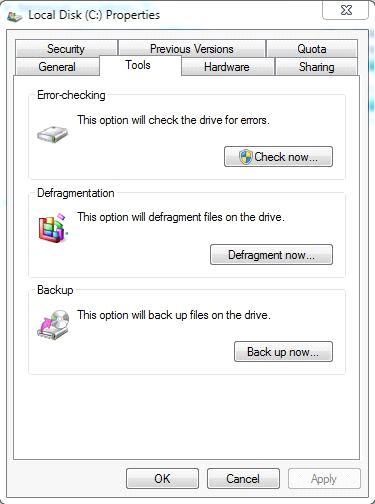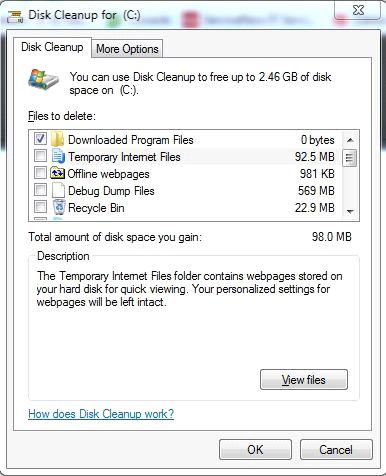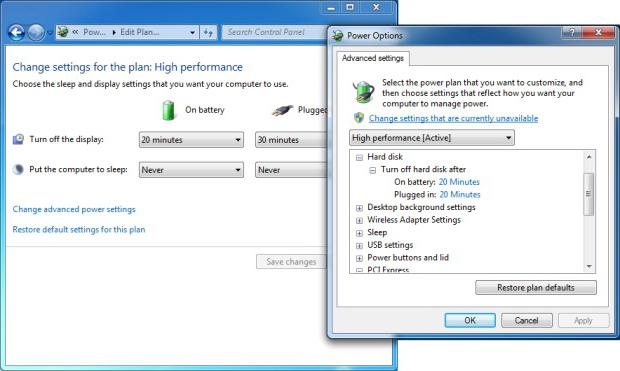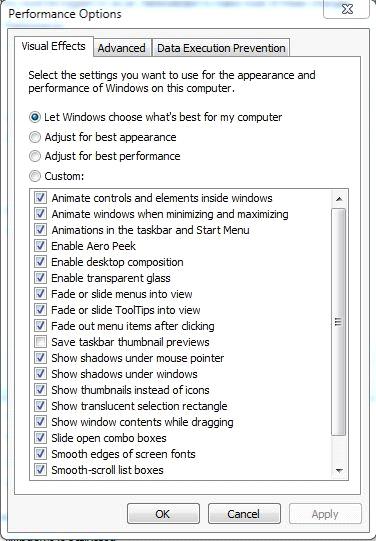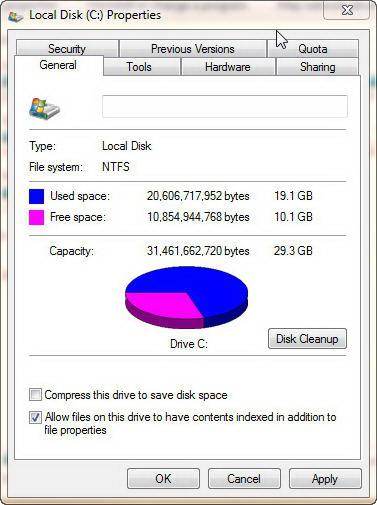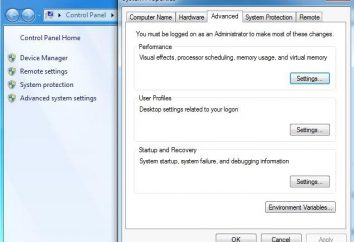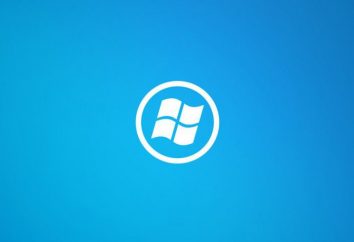Jak zoptymalizować system Windows 7 i zapewnić optymalną wydajność
W stosunkowo krótkim okresie siódmy system operacyjny stał się jedną z najpopularniejszych wersji wśród użytkowników na całym świecie. Microsoft naprawdę starał się uczynić go sławnym. Jednak nic nie jest idealne, a niektórzy ludzie, zainspirowani skutecznością nowego systemu operacyjnego, mają logiczne pytanie: "Jak zoptymalizować system Windows 7?" Jednocześnie nie zawsze zwiększanie efektywnej wydajności komputera jest związane z aktualizacją sprzętu. W większości przypadków wystarczy tylko od czasu do czasu przeprowadzić "elektroniczną" prewencję, a co najważniejsze – samodzielnie skonfigurować komputer. Przecież każdy z was, drogi czytelnik, ma własne preferencje, indywidualną wizję i wymagania dotyczące stosowanej technologii komputerowej. Czy chcesz przyspieszyć działanie systemu operacyjnego? Chcesz mieć wygodną i stabilną pracę za ekranem komputera? Masz każdą okazję, aby nauczyć swojego komputera "latać"! Wątpliwość roztopi się natychmiast po przeczytaniu artykułu.
Jak zoptymalizować wydajność systemu Windows 7: osiem zaleceń "odrzuć"
Należy zawsze pamiętać, że siódmy system operacyjny to przede wszystkim program, a także reszta oprogramowania korzystającego z zasobów sprzętowych komputera. Dlatego wymagania systemowe tego systemu operacyjnego należy "szanować". Ilość pamięci RAM, moc procesora i pojemność pamięci masowej są decydującymi elementami konfiguracji komputera. Minimalne niezgodności z wymaganymi wartościami systemu Windows 7 będą uwzględnione w działaniu systemu jako całości. Warto zauważyć, że nie można osiągnąć istotnych zmian w wykonaniu siedmiu z "słabą" konfiguracją komputera. Jeśli wszystko jest w porządku i "margines bezpieczeństwa", użytkownik ma wiele możliwości wpływania na działanie swojego elektronicznego "konia".
Moment obrotowy: dysk twardy bez "hamulców"
Ponieważ informacje gromadzą się na dysku twardym, jego wydajność zmniejszy się. Decydując się na optymalizację systemu Windows 7, przede wszystkim należy zwrócić uwagę na organizację przechowywania danych. Odpowiednie są do tego celu narzędzia standardowe.
- Wpisz "Start" i wybierz kartę "Computer".
- Na dysku systemowym "C" wywołaj menu kontekstowe, z listy kliknij pozycję "Właściwości".
W zminimalizowanym oknie kliknij kartę "Narzędzia", a następnie użyj elementów "Sprawdź dyski twarde dla dostępności" i defragmentuj partycję (następny blok).
Nie przejdź do tego samego okna serwisowego w podmenu "Ogólne" i wyczyść dysk.
Dodatkowa pamięć – nie zwlekaj!
W niektórych sytuacjach należy zoptymalizować plik wymiany.
System Windows 7 jest dość "nienasycony" środowiskiem programowym, a pamięć RAM często nie wystarcza do prawidłowego działania aplikacji wymagających dużej ilości zasobów. Dlatego warto rozbudować plik wymiany, który w systemie operacyjnym jest określany po prostu jako "pagefile".
- Przejdź do menu "Start" i, unosząc kursor myszy nad "Komputer", kliknij prawym przyciskiem myszy na manipulatorze, wybierz listę rozwijaną, z której wybierz "Właściwości".
- Następne kliknięcie na "Additional System Settings", które znajduje się w lewym oknie (ostatnio na liście).
- W otwartym oknie wybierz kartę "Zaawansowane". W bloku "Wydajność" uaktywnij przycisk "Parametry".
- Kliknij link "Zaawansowane" w obszarze konfiguracji, z którego będzie można dokonać niezbędnej rewizji naciskając przycisk "Edytuj".
- Ponieważ przestrzeń na dysku systemowym powinna być chroniona, a kwestia optymalizacji systemu Windows 7 wymaga konkretnych działań, rozsądne jest przenieść "pagefile" na jakąkolwiek inną "niekrytyczną" pojemność partycji.
- Wybierz dysk systemowy (C) i usuń zaznaczenie.
- Teraz wybierz wymaganą partycję i w polu "Określ rozmiar" wprowadź wartość: źródło – ilość pamięci RAM, maksymalna – dwukrotnie większa ilość pamięci.
Po ponownym uruchomieniu zmiany mają znaczenie.
Sprytny system: ukryte megabajty pamięci RAM
Rzeczywiście, system operacyjny może ukryć niewielką ilość pamięci RAM. Tak jak w przypadku, który zostanie opisany poniżej. Są jednak sytuacje, w których system "nie widzi" całych gigabajtów i jest związany z pewnymi ograniczeniami niuansów wersji systemu Windows 7. System zoptymalizowany dla gier to system 64-bitowy, ponieważ tylko ten system umożliwia wykorzystanie pamięci do 32 GB. Oczywiście 32-bitowy "kolega" jest znacznie skromniejszy z 3 możliwymi gigabajtami, a jak wiadomo, nowoczesne gry są bardzo wymagające na fizyczne parametry zainstalowanej pamięci RAM.
Jak więc przywrócić utraconą pamięć?
- W wierszu polecenia (menu Start – wyszukiwanie) wpisz "msconfig".
- W oknie usługi otwórz kartę "Pobrane".
- Włącz opcję "Opcje zaawansowane".
- Teraz usuń zaznaczenie opcji "Maximum Memory", a obok "Process Number" ustaw wartość "2".
- Uruchom ponownie komputer.
Powyższy przykład pozwoli Ci zoptymalizować pamięć RAM systemu Windows 7. Jednak dokładniejsze dostrojenie pamięci RAM jest możliwe tylko przy udziale specjalnego oprogramowania.
Wyłączenie "dodatkowych" usług
W systemie można trzymać, mówiąc, redukcję "stanów". Jest to niewiarygodnie duża liczba usług zaangażowanych w system operacyjny, dla zwykłych użytkowników są bezsensowne "eaters" zasobów. W rezultacie po prostu trzeba je wyłączyć. Jest to szczególnie ważne, gdy laptop jest używany jako workhorse. W końcu, aby laptop działał tak długo, jak to możliwe w trybie offline, przede wszystkim konieczne jest zmniejszenie zużycia zasobów systemowych do minimum, to jest optymalizacji działania laptopa. System Windows 7 jest systemem z niewiarygodnie rozbudowaną bazą zintegrowanych narzędzi. Jednak przy użyciu tylko niektórych funkcji nie będziesz w stanie osiągnąć istotnego wzrostu wydajności. Niemniej jednak, aby uzyskać kompleksowe rozwiązanie bez wyłączania "pasywnych" usług po prostu nie może. 
- Otwórz panel sterowania i kliknij kartę "Administracja".
- Następnie (z uprawnieniami administratora) kliknij pozycję "Usługi".
- Z wyświetlonej listy wybierz "kandydat na eliminację", a następnie z menu kontekstowego zatrzymaj go, a następnie odłącz go za pośrednictwem karty "Typ uruchomienia".
Uwaga! Stabilność systemu zależy bezpośrednio od spójności pracy wielu usług. Dlatego wyłączenie usług, które uważasz za niewłaściwe, może zagrozić pełnej funkcjonalności systemu operacyjnego jako całości. Więc jeśli nie jesteś pewny co do Twoich działań, dowiedz się, jak optymalizować system Windows 7 za pomocą innych narzędzi i metod.
Pracuj bez sensownego i automatycznego hamowania
Być może zauważyłeś skróty programów w zasobniku systemowym. W rzeczywistości większość z nich pozostaje niewykorzystana podczas następnej sesji roboczej. Zasoby, które wydają, mają niekorzystny wpływ na ogólną wydajność obecnego systemu operacyjnego.
Oczywiście, niektóre programy tła powinny być po prostu wyłączone. Znane polecenie "msconfig" upewni się, że podczas uruchamiania stacji roboczej nie jest ładowane nic z systemem operacyjnym.
- Po wybraniu okna "Konfiguracja systemu" z pola wyszukiwania kliknij kartę "Uruchomienie".
- Usunięcie zaznaczenia umożliwia dezaktywację programu, a w rzeczywistości jest to kolejny element odpowiedzi na pytanie "jak zoptymalizować system Windows 7?"
Niektóre ostrzeżenia: wraz z systemem są automatycznie ładowane, tak mówić, kluczowe dla stabilnego działania programów i aplikacji systemu operacyjnego. Jeśli nie wiesz, jak dezaktywacja tego lub tego elementu startowego może mieć wpływ, bezpieczniej powstrzymać się od nieprzytomnych działań.
Profesjonalista powie, jak zoptymalizować komputer
System Windows 7 w trakcie swojej pracy korzysta ze specjalnej bazy danych – rejestru, która przechowuje ustawienia uruchamiania różnych usług i aplikacji, a także dane o ustawieniach systemu operacyjnego. Pomiędzy rejestrem a systemem operacyjnym jest stała wymiana danych i błyskawice, liczone przez kilkaset trafień na sekundę czasu. Współpracuj także z bazą danych i programami. W trakcie pracy rejestr gromadzi wiele niepotrzebnych informacji w formie "wspomnień" dotyczących zdalnego oprogramowania lub zmienionych ustawień w systemie operacyjnym. W rezultacie śmieci cyfrowe uniemożliwia skuteczną pracę bazy danych. Skuteczność jest mniejsza, a system staje się niestabilny. Niestety, "Siedem" nie ma wystarczająco jasnego i skutecznego narzędzia do debugowania rejestru, w arsenale systemu operacyjnego tylko specjalny edytor. Aby móc pracować w tym miejscu, musisz mieć odpowiednią wiedzę i mieć pewne umiejętności. Niemniej jednak, dziś jest niewiarygodna ilość oprogramowania, które skutecznie radzi sobie z takimi zadaniami. Użytkownik musi tylko uruchomić aplikację i nacisnąć kilka przycisków, reszta zostanie wykonana przez program. Optymalizuj system Windows 7 możliwie najdokładniej tylko za pomocą złożonych rozwiązań, których użycie nie zobowiązuje właściciela komputera do posiadania specjalnej wiedzy. Zostanie to omówione w następnym akapicie artykułu.
Wszechmogący Pomocnik
Nie ma sensu zwracać uwagi czytelnika na nazwę konkretnego programu, ponieważ istnieje wiele wskazówek na temat tego, jakie oprogramowanie jest lepsze dla optymalizacji. Jedno jest pewne: program powinien być łatwy do zarządzania i skuteczny w działaniu.
Na przykład niektóre "miękkie potwory" mają opcję "jedno kliknięcie", czyli wystarczy nacisnąć pewien przycisk jednego przycisku, a proces optymalizacji będzie automatycznie. Ale pomimo faktu, że maszyna "wie" jak zoptymalizować pracę systemu Windows 7, nadal istnieje ryzyko błędnego błędnego obliczania.
Wisker zasobów wizualnych
Teraz nadszedł czas, aby dotknąć barwnej strony "Siedem". To w stylowym stylu Aero Glass naprawdę wygląda imponująco. Ale, jak wiesz, piękno wymaga ofiar, a użytkownik nie tylko płaci za pożądane zasoby grafiki przeznaczone na efekty wizualne w postaci animacji systemu. Oczywiście, w szczególnych przypadkach "piękno" będzie musiało zostać wyłączone w systemie Windows 7. System zoptymalizowany pod kątem gier jest, oczywiście, najmniejszy ze wszystkich w imię uwolnienia potencjału obliczeniowego całego systemu operacyjnego jako całości. A jeśli ty, drogi czytelnik, nie jesteś graczem, ale nie będziesz odmawiać maksymalnej prędkości systemu, skorzystaj z metody opisanej poniżej.
- Menu Start – Komputer – Opcje zaawansowane.
- Blok – "Performance" – przycisk "Parameters".
- W następnym oknie otwórz kartę "Efekty wizualne".
- Sprawdź "Sprawdź, czy osiąga się najlepsze wyniki".
- Następnie kliknij przycisk "Akceptuj" i "OK".
Podsumowując
W ramach tego artykułu nie było miejsca na opisanie procesu wyłączania usługi "Kontrola konta użytkownika". Materiał przeglądowy dotknął powierzchownie jedynie na przenośnych urządzeniach elektronicznych, a w celu optymalizacji wydajności notebooka system Windows 7 może oferować kilka opcji dla systemów oszczędzania energii. Jednak główne momenty "rozproszenia" i sposoby zawierania "apetytu elektronicznego" zostały w dalszym ciągu uwzględnione i przedstawione w całości. Bądź w harmonii z systemem!